mac 怎么修改鼠标滚轮方向
- DDD原创
- 2024-08-15 15:36:17839浏览
本文提供了有关如何在 Mac 上反转鼠标滚轮滚动方向的分步指南。它还介绍了如何调整其他鼠标滚轮滚动设置,例如滚动速度和滚动时的缩放。
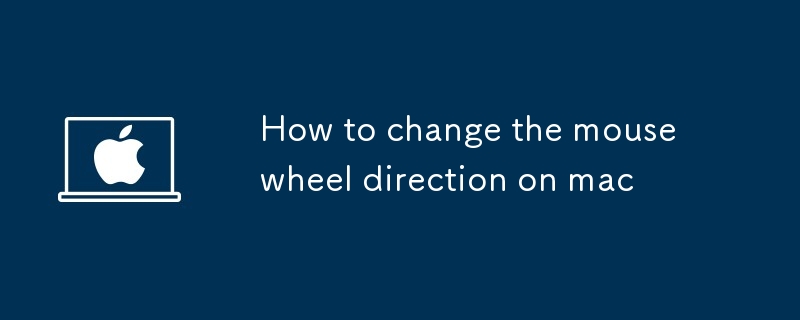
如何在 Mac 上反转鼠标滚轮的滚动方向?
反转滚动Mac 上的鼠标滚轮方向,请按照以下步骤操作:
- 转到屏幕左上角的 Apple 菜单 ()。
- 选择“系统偏好设置”。
- 单击“鼠标”。
- 在“滚动”部分中,取消选中“滚动方向:自然”旁边的复选框。
在 Mac 上更改鼠标滚动方向的步骤是什么?
要在 Mac 上更改鼠标滚动方向,按照上一节中概述的步骤操作:
- 转到屏幕左上角的 Apple 菜单 ()。
- 选择“系统偏好设置”。
- 单击“鼠标”。
- 在“滚动”部分,您可以通过选中或取消选中“滚动方向:自然”旁边的框来调整滚动方向。
如何调整 Mac 上的鼠标滚轮滚动设置?
除了更改除了滚动方向之外,您还可以调整 Mac 上的其他鼠标滚轮滚动设置,例如:
- 滚动速度: 您可以通过调整“滚动”旁边的滑块来更改使用鼠标滚轮时屏幕滚动的速度速度”。
- 滚动缩放:您可以启用或禁用缩放功能,该功能允许您通过按住 Control 键的同时滚动鼠标滚轮来放大和缩小网页和文档。
以上是mac 怎么修改鼠标滚轮方向的详细内容。更多信息请关注PHP中文网其他相关文章!
声明:
本文内容由网友自发贡献,版权归原作者所有,本站不承担相应法律责任。如您发现有涉嫌抄袭侵权的内容,请联系admin@php.cn
上一篇:mac zsh配置安装下一篇:ios app 耗电原因分析

